Інструмент масштабування у GIMP є потужним засобом, за допомогою якого ти можеш редагувати шари, виділення або контури. Він дозволяє точно збільшувати або зменшувати об’єкти, що часто потрібно в цифровій обробці зображень. Цей підручник пояснює тобі найважливіші кроки для ефективного використання інструмента масштабування та пропонує поради для досягнення найкращих результатів.
Головні висновки
- Інструмент масштабування змінює лише розмір об’єктів, а не розміри всього документа.
- Параметри "Інтерполяція" та "Зберегти пропорції" є вирішальними для якості масштабування.
- Зверни увагу на те, щоб випробувати різні методи інтерполяції, щоб отримати найкращі результати.
Покрокова інструкція
Вибір інструмента масштабування
Щоб використати інструмент масштабування, спочатку потрібно вибрати відповідну іконку на панелі інструментів. Також ти можеш скористатися гарячою клавішею Shift + T, щоб швидко активувати інструмент.
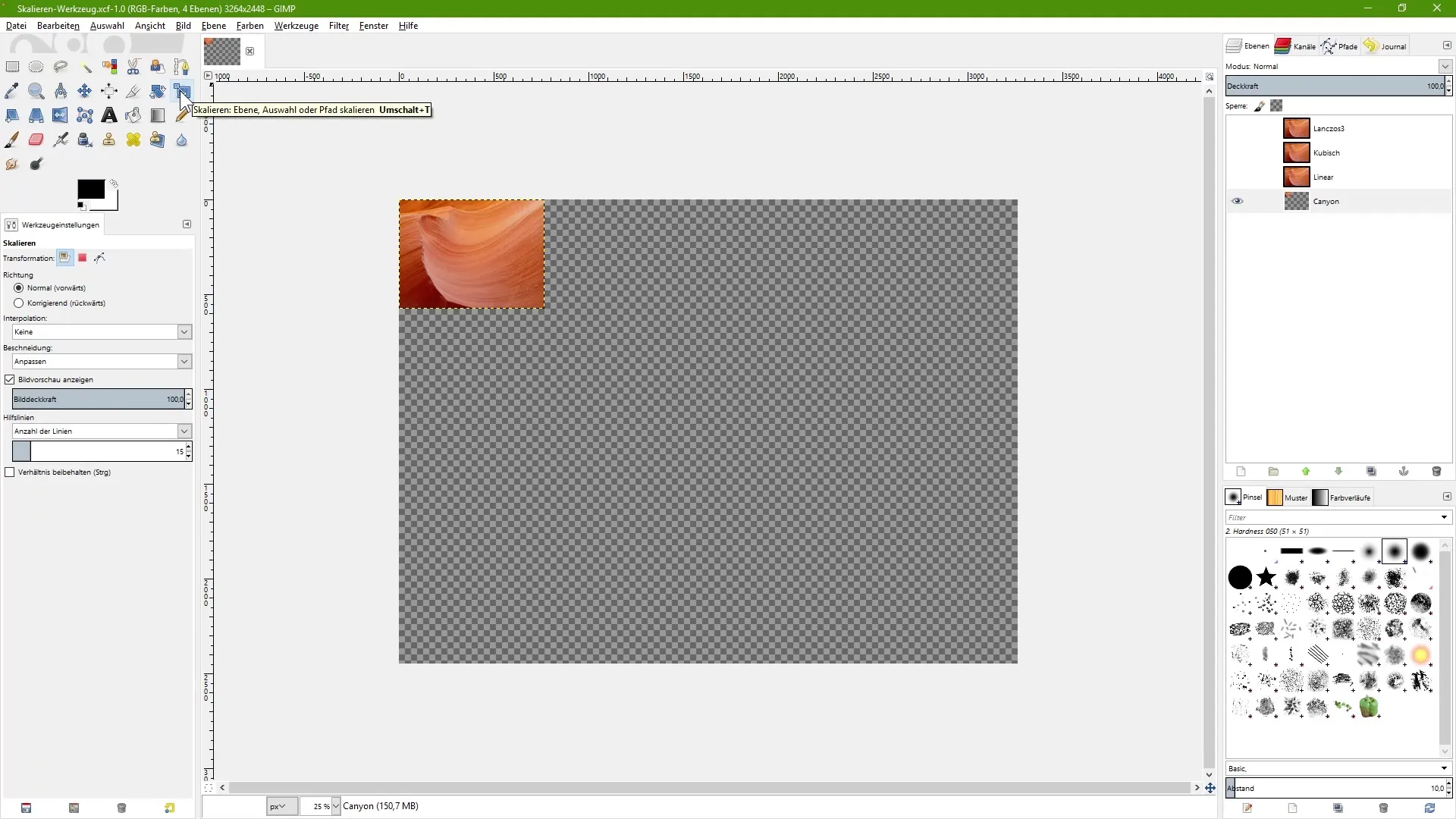
Масштабування об’єкта
Після вибору інструмента масштабування ти можеш клацнути по зображенню або шару, яке хочеш змінити. Це активує сітку з горизонтальними та вертикальними лініями і відкриває діалогове вікно, де можна вказати бажаний розмір.
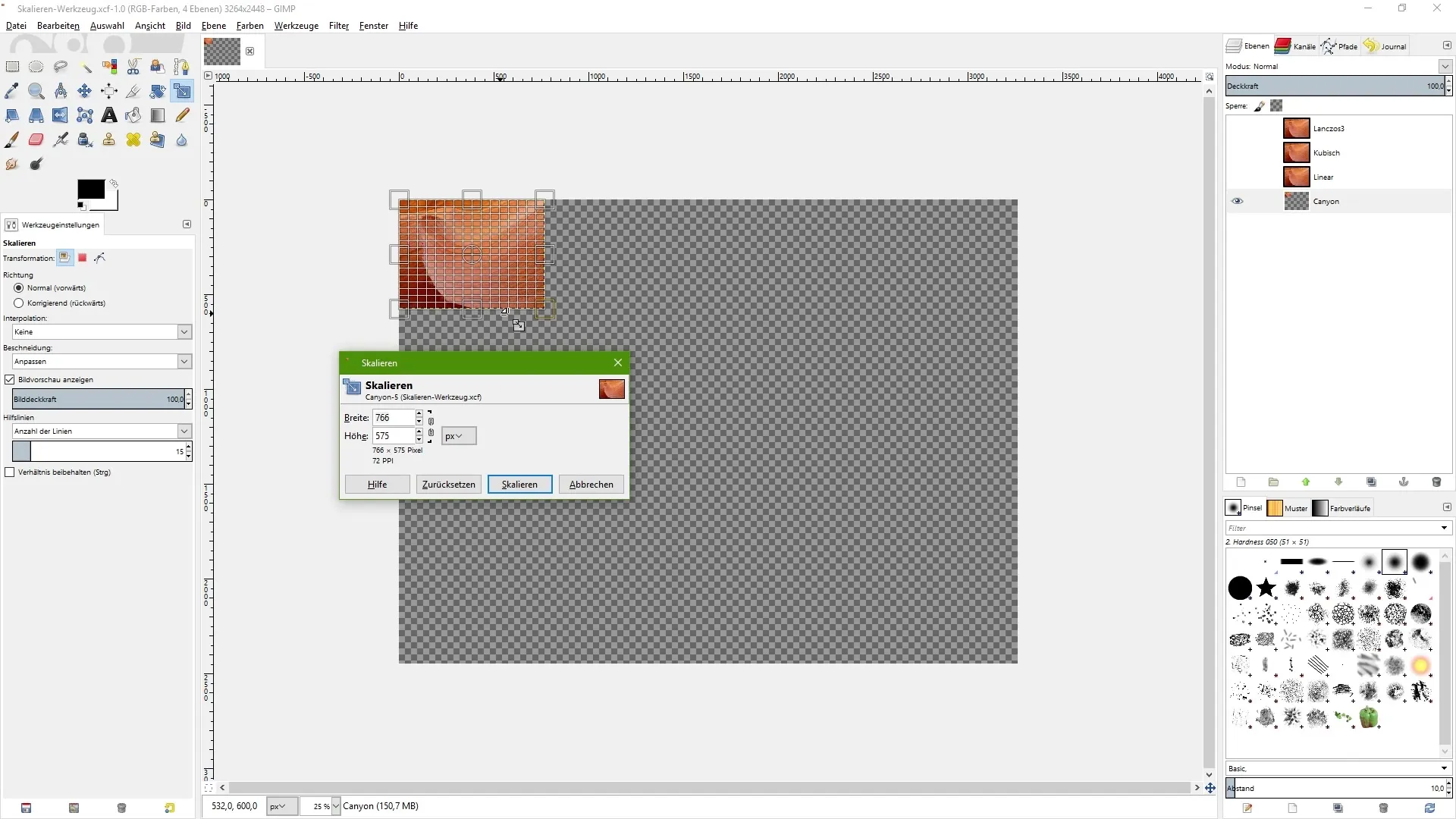
Налаштування пропорційного масштабування
Якщо ти хочеш пропорційно масштабувати зображення, є два варіанти. Ти можеш утримувати клавішу Ctrl під час перетягування маркерів або активувати опцію "Зберегти пропорції" в налаштуваннях інструмента. Це особливо корисно, щоб не спотворити зображення при ручному налаштуванні.
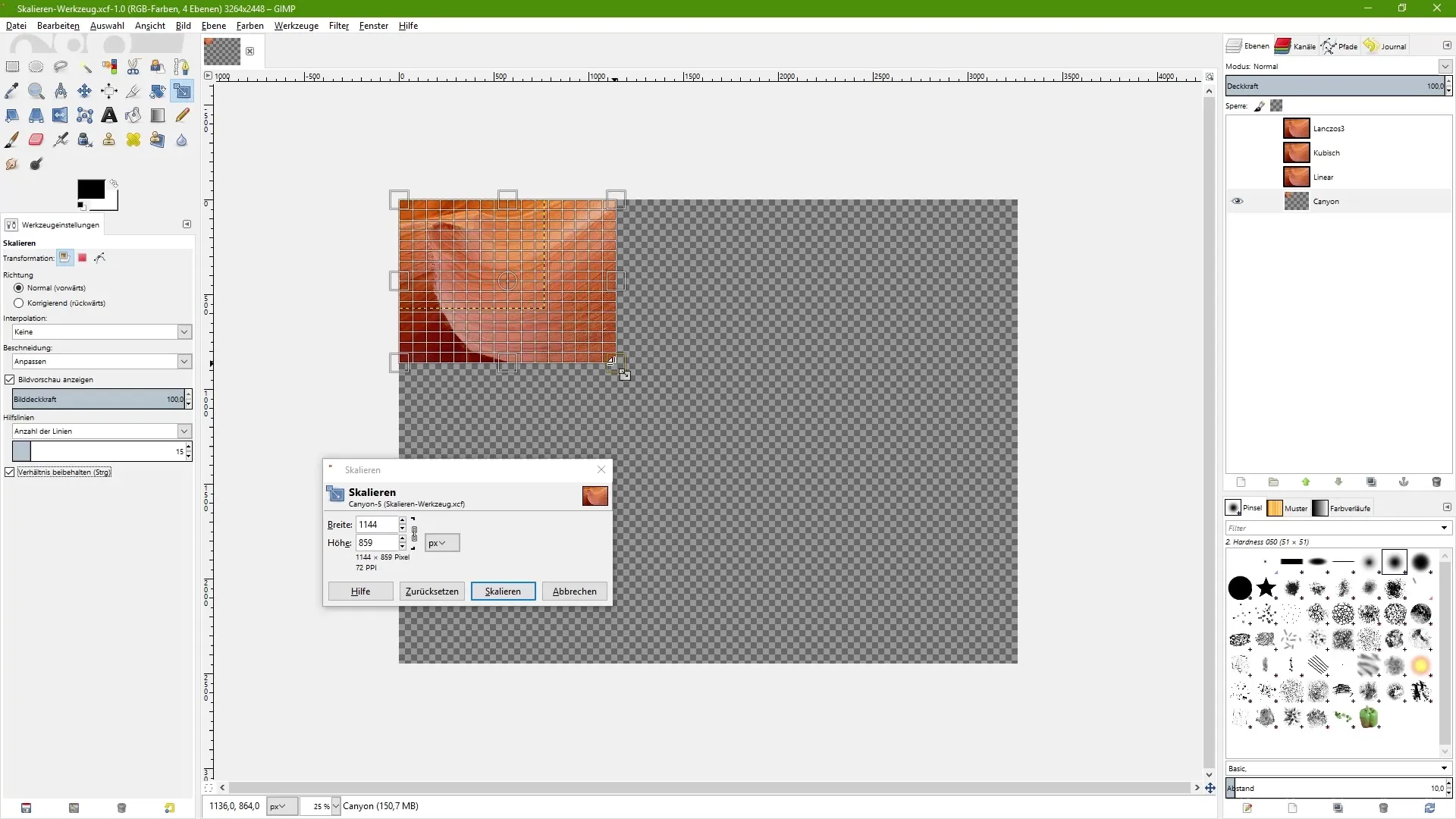
Числове налаштування розміру
Ти також можеш вводити розміри безпосередньо в діалоговому вікні. Переконайся, що натиснув значок ланцюжка, щоб зберегти співвідношення ширини та висоти. Якщо ти знову вимкнеш цей значок, зможеш змінювати параметри незалежно один від одного, що призведе до спотворення зображення.
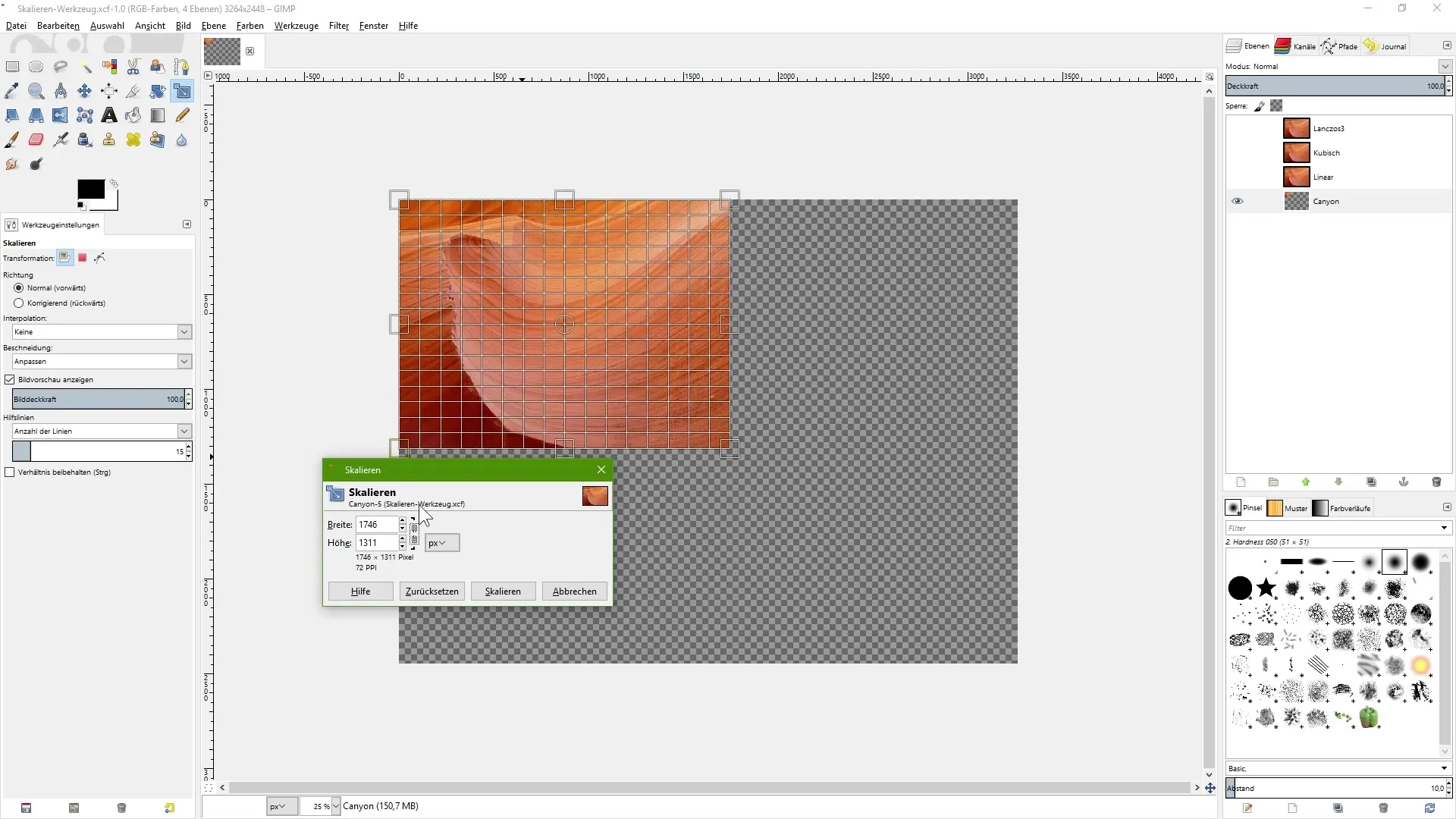
Масштабування до точних розмірів
Якщо ти хочеш змінити розмір зображення до конкретних параметрів, наприклад, 3264 пікселів у ширину, переконайся, що ланцюжок активний, і за потреби відкоригуй значення висоти. Також можна використовувати стрілки на клавіатурі, щоб поступово змінювати значення, не вимикаючи ланцюжок вручну.
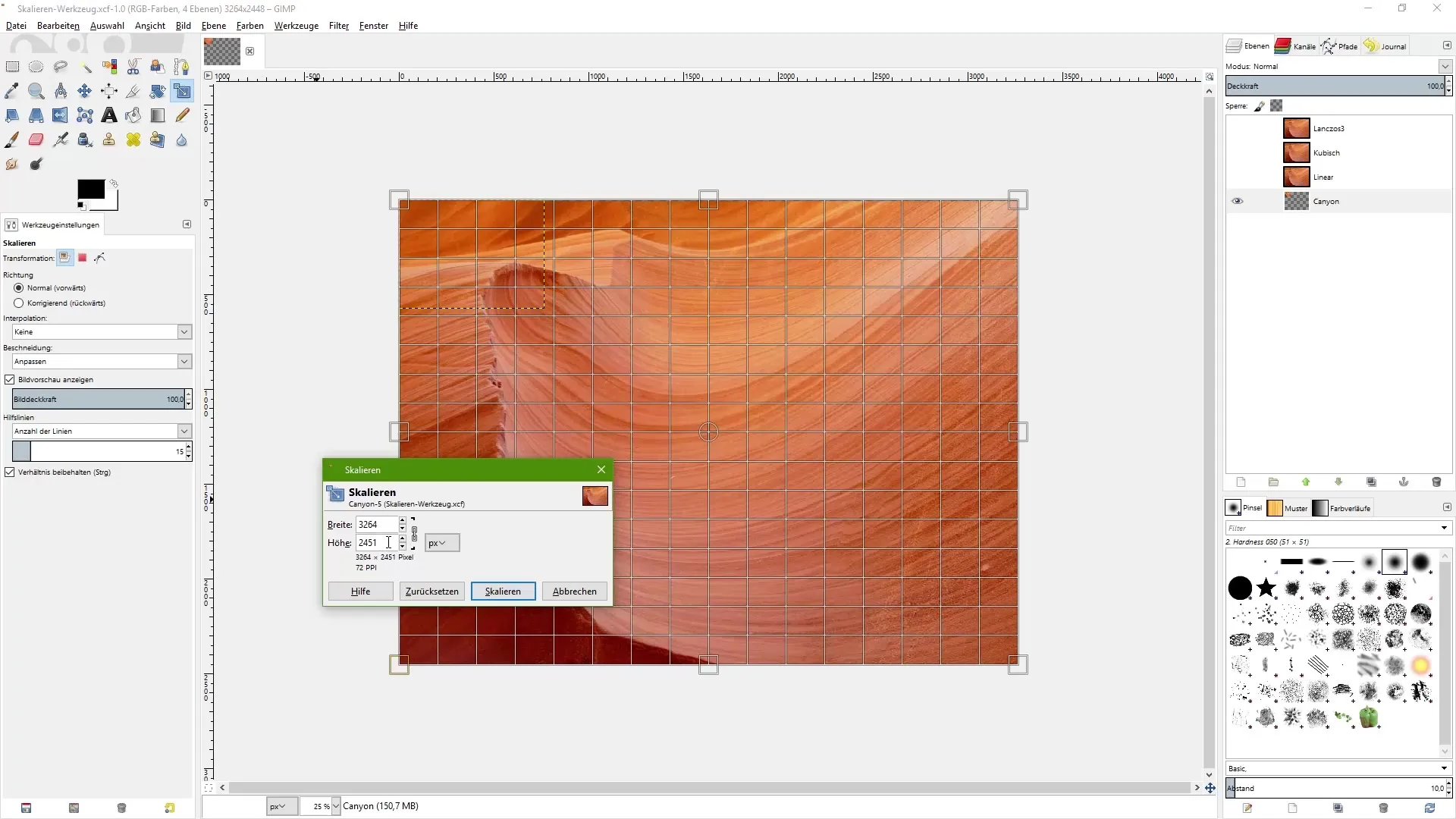
Вибір методу інтерполяції
Важливим моментом є інтерполяція. Якщо під час масштабування ти встановиш значення "Keine", зображення зазвичай виглядатиме пікселізовано. Спробуй методи інтерполяції "Linear", "Kubisch" або "Lanzos 3", щоб побачити, який результат найкраще відповідає твоїм вимогам.
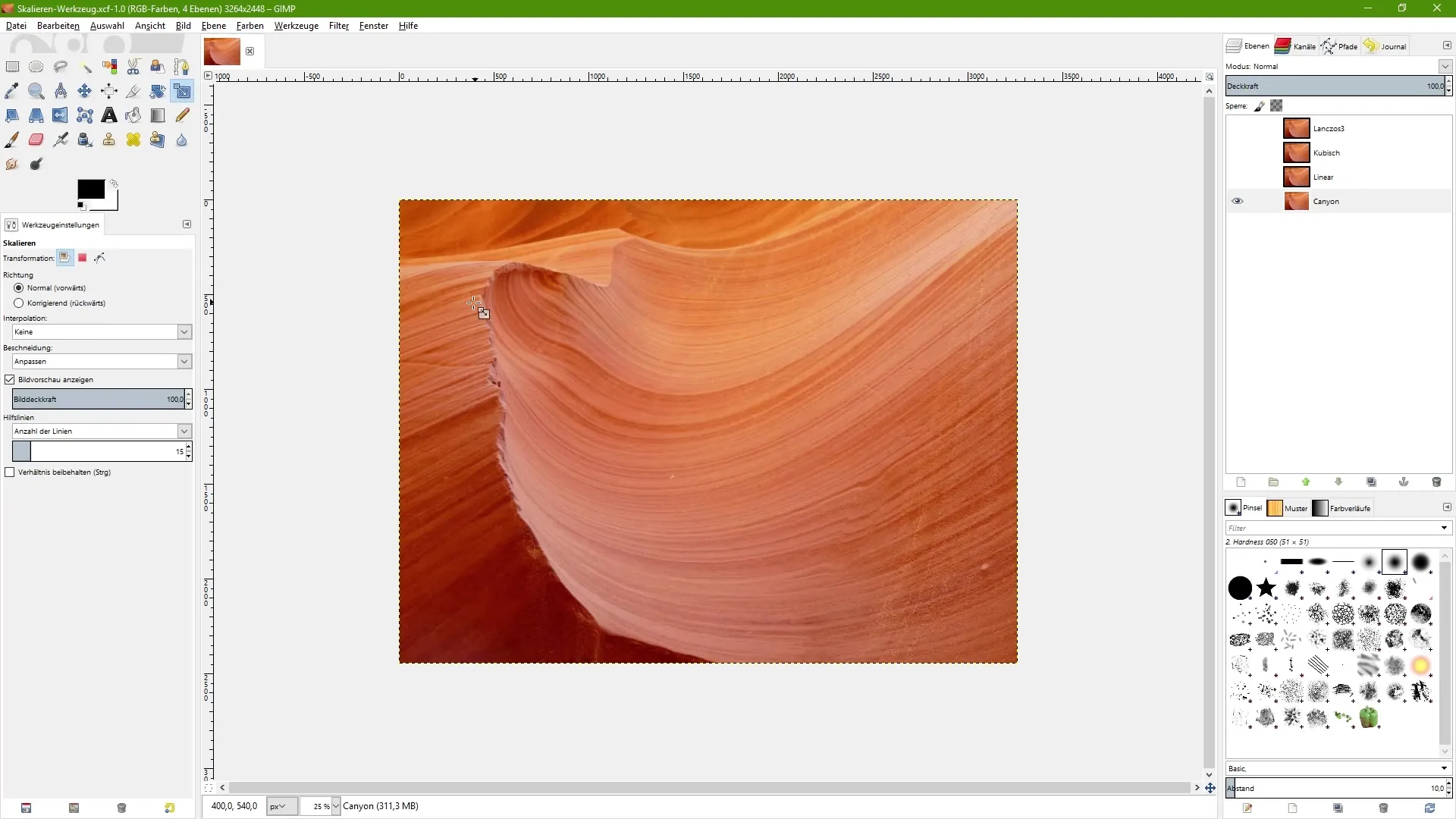
Порівняння результатів
Корисно порівнювати відмінності між різними методами інтерполяції. Ти можеш створити кілька шарів одного й того ж зображення з різними методами і розмістити результати поруч, щоб переглянути їх. Це допоможе тобі прийняти обґрунтоване рішення.
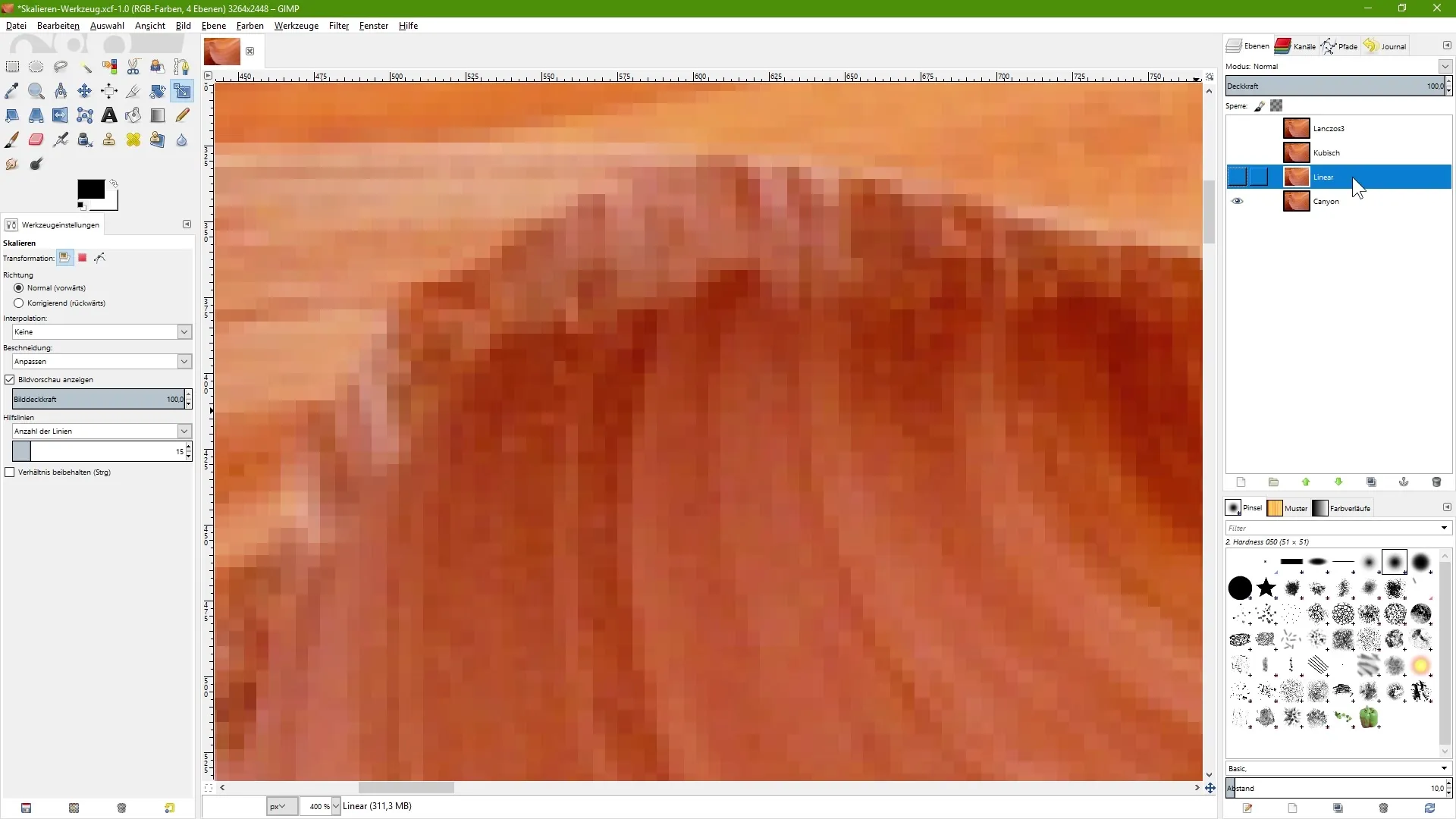
Знаходження власних уподобань
Насамкінець тобі слід з’ясувати, який метод інтерполяції тобі до вподоби. Кожен користувач має різні вимоги й уподобання щодо масштабування зображень. Експериментуй з методами, щоб зрозуміти, який з них найкраще підходить для твоїх проєктів.
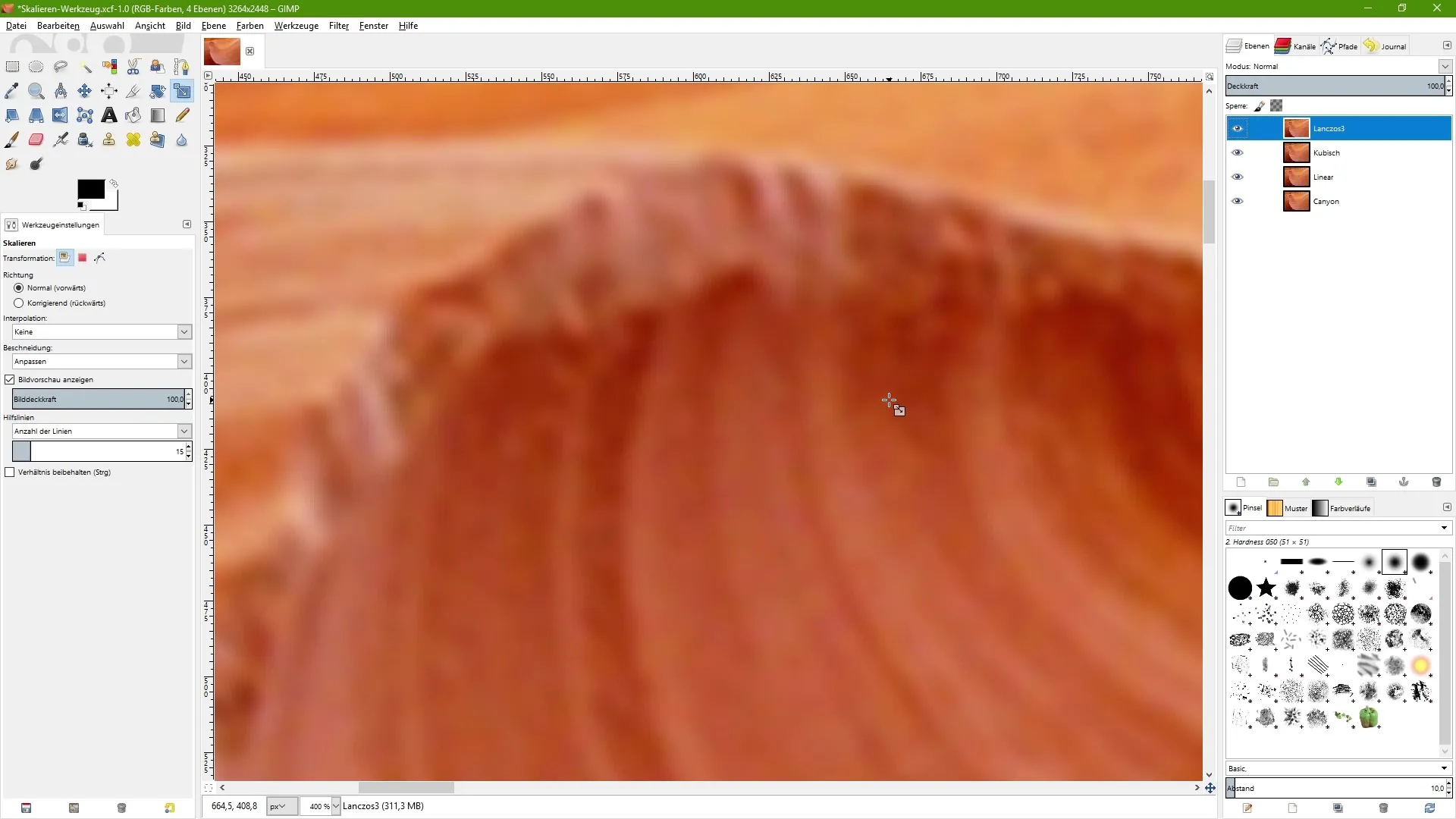
Підсумок – обробка зображень у GIMP: оптимальне використання інструмента масштабування
Інструмент масштабування в GIMP дає змогу точно змінювати зображення та об’єкти. Завдяки правильним налаштуванням, особливо інтерполяції, ти можеш значно покращити якість масштабування. Не втрать контроль над параметрами інструмента, щоб досягти оптимальних результатів.
Найчастіші запитання
Яку функцію виконує інструмент масштабування в GIMP?Інструмент масштабування змінює розмір об’єктів або шарів, не змінюючи розміри всього документа.
Як я можу виконати пропорційне масштабування?Ти можеш утримувати клавішу Ctrl або активувати налаштування "Зберегти пропорції".
Які основні методи інтерполяції в GIMP?Основні методи — "Linear", "Kubisch" та "Lanzos 3". Кожен забезпечує різний рівень якості при масштабуванні.
Чому я бачу пікселізовані зображення під час масштабування?Це відбувається, якщо інтерполяція встановлена на "Keine". Використай інший метод інтерполяції для кращих результатів.
Як я можу ввести розмір безпосередньо?Введи розміри у діалоговому вікні, зверни увагу, щоб значок ланцюжка був активним, щоб зберегти пропорції.


